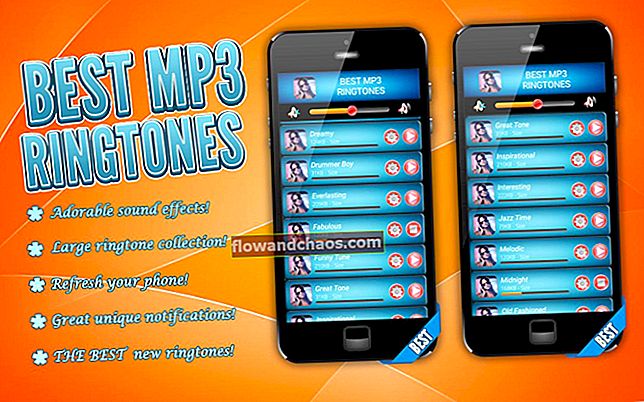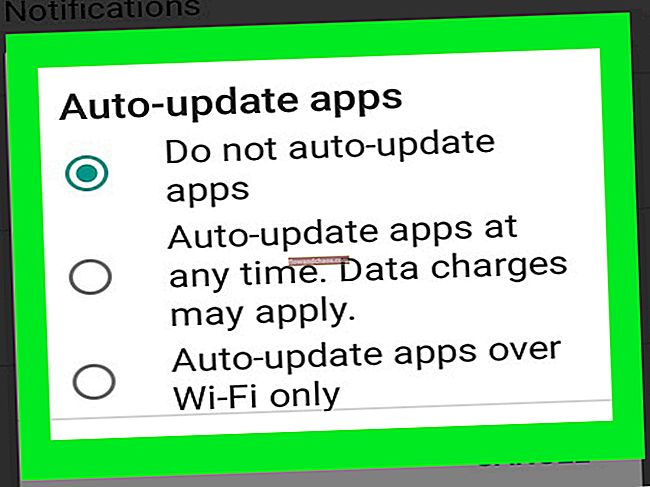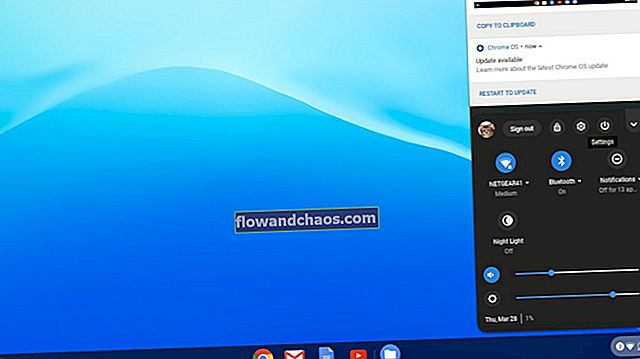Ebben a cikkben az iPhone fehér halál képernyőjéről fogunk beszélni. Sok olyan probléma létezik, amelyet általánosnak tartanak, például a Wi-Fi vagy a Bluetooth problémákat, de a halál fehér képernyőjéről nem mondhatjuk el ugyanezt. Ez a probléma általában a jailbroken eszközökön végzett szoftverfrissítés során jelentkezik (ha a frissítés valamilyen okból meghiúsul). A „fehér halál képernyője” azonban nyilvánvaló ok nélkül megjelenhet, és gyakran akkor jelenik meg, amikor az akkumulátor töltöttségi szintje 30% alá csökken. Szoftverhiba vagy hardverprobléma is okozhatja ezt a bosszantó problémát. Nem fogja látni a kezdőképernyőt vagy az alkalmazásokat. Más szavakkal, addig nem fogja tudni normálisan használni az eszközt, amíg a fehér képernyő eltűnik. A probléma eltűnik néhány másodperc múlva vagy újraindítás után, de ha ez nem történik meg, akkor néhány dolgot kipróbálhat, mielőtt kapcsolatba lépne az Apple-lel.
Lásd még: Az iPhone javítása nem tud csatlakozni az iTunes Store-hoz
Az iPhone fehér halálképernyőjének kijavításának módjai

Forrás: nailbiting.co.uk
1. megoldás: Három ujj trükk
Mielőtt áttérnénk egy kicsit összetettebb megoldásokra, kipróbálhatja ezt a kis trükköt. Ha fehér képernyőt lát, próbálja meg egyszerre 3 ujjal használni a képernyőt duplán. Bár ez nevetségesnek vagy túl egyszerűnek tűnhet, próbáld ki! Sokszor ezekre a kis trükkökre van szükségünk.
2. megoldás: Hard reset
Amikor „a halál fehér képernyőjével” néz szembe, a kipróbálható megoldások száma korlátozott, mivel nem férhet hozzá az iPhone beállításaihoz. Az erő újraindítását azonban nem szabad kihagynia. Nagyon hatékony lehet különböző helyzetekben, például az iPhone vörös képernyőjén, és akkor is, ha az iPhone nem kapcsol be. Mozgatásba hozhatja a dolgokat, és megszabadulhat a fehér képernyőtől, csak egy kemény visszaállítással. És ne aggódjon, mert az adatai sértetlenek maradnak.
- Nyomja meg és tartsa lenyomva az alvás / ébresztés és a Kezdőlap gombot egyszerre, és tartsa nyomva a gombokat legalább 15 másodpercig, vagy amíg meg nem látja az Apple logót a képernyőn.
- Amint megjelenik a logó, engedje fel a gombokat.

Azt is olvashatja: Az iPhone / iPad javítása nem fogja letölteni vagy frissíteni az alkalmazásokat
3. megoldás: Hard reset a Power, Home és a Volume Up gombbal
Néhány felhasználó azt panaszolta, hogy nem tudták végrehajtani a hardveres visszaállítást a „szokásos” billentyűkombinációval, az Alvó / ébresztés (bekapcsoló) és a Kezdőlap gombokkal. A következőket kell tennie:
- Nyomja meg és tartsa lenyomva az alvás / ébresztés gombot, a Kezdőlap gombot és a Hangerő növelése gombot egyszerre
- Addig tartsa a gombokat, amíg meg nem jelenik az Apple logó.
4. megoldás: Kapcsolja ki az automatikus fényerőt
Amint a fehér képernyő eltűnik, ami általában egy idő után vagy a visszaállítás után történik, lépjen a Beállítások> Kijelző és fényerő elemre, és kapcsolja ki az automatikus fényerőt. Néhány felhasználó arról számolt be, hogy kikapcsolta, a fehér képernyő problémája már nem zavarta őket.

4. megoldás: Vegye ki az akkumulátort
Miután megjelenik a fehér képernyő, nyissa meg az iPhone-t, vegye ki az akkumulátor kapcsot, tegye vissza, majd indítsa újra a telefont. Az akkumulátor eltávolításakor el kell távolítania a telefon alján található két csavart, majd a képernyő felemelése után még kettőt. Ha ezt még soha nem tette meg, vagy ha nem biztos benne, hogyan kell csinálni, hagyja ki ezt a lépést, vagy kérdezzen valakit, aki tudja, hogyan távolítsa el és helyezze vissza az akkumulátort.

www.igitblog.com
5. megoldás: Lépjen be a DFU módba, és állítsa vissza az iPhone-t
Ha úgy tűnik, hogy semmi sem működik, a következő lépés a DFU módba lépés és az iPhone gyári beállításainak visszaállítása. Azonban elveszítheti adatait, ezért ha nincs biztonsági másolata, hagyja ki ezt a lépést, és lépjen kapcsolatba az Apple céggel. Győződjön meg róla, hogy az iTunes legújabb verzióját használja.
Kovesd ezeket a lepeseket:
- Csatlakoztassa iPhone készülékét a számítógépéhez
- Tartsa nyomva három másodpercig az alvás / ébresztés gombot (bekapcsológomb)
- Most nyomja meg és tartsa lenyomva egyszerre a Home gombot és az alvás / ébresztés gombot 10 másodpercig
- Engedje el az alvás / ébresztés gombot, de tartsa lenyomva a Home gombot további 15 másodpercig
- Amikor az iPhone képernyője fekete színűvé válik, ez azt jelenti, hogy belép a DFU módba
- Válassza a Visszaállítás lehetőséget
- Amikor a visszaállítás befejeződött, állítsa be iPhone készülékét új eszközként.
Ezek a megoldások hatékonyak az iPhone 4, iPhone 4s, iPhone 5, iPhone 5s, iPhone 5c, iPhone 6, iPhone 6 Plus, iPhone 6s, iPhone 6s Plus, iPhone SE, iPhone 7 és iPhone 7 Plus készülékeken.
Van néhány megoldás, amelyet kipróbálhat. Ne hagyja ki a három ujjal végzett trükköt vagy a visszaállítást - ezek a megoldások egyszerűek, de nagyon hatékonyak is. Ha úgy tűnik, hogy semmi sem működik, akkor nem tudja, hogyan távolítsa el az akkumulátort, vagy nem szeretné kipróbálni a DFU-t és visszaállítani iPhone-ját, akkor vegye fel a kapcsolatot az Apple-vel, vagy keresse fel valamelyik üzletüket.